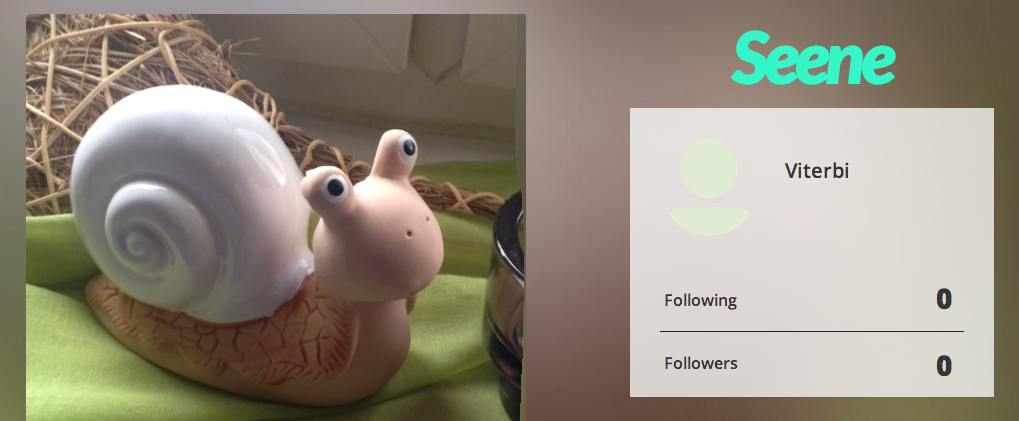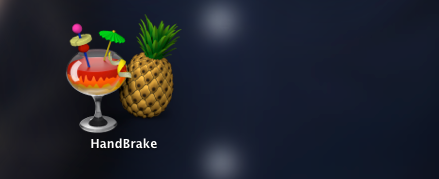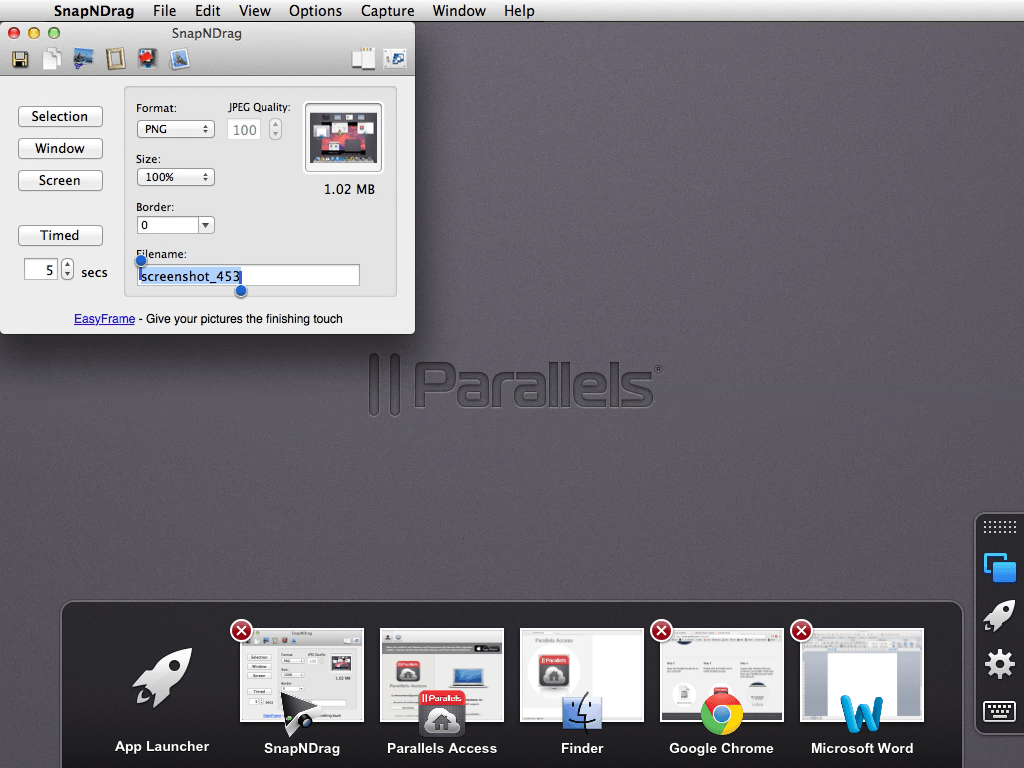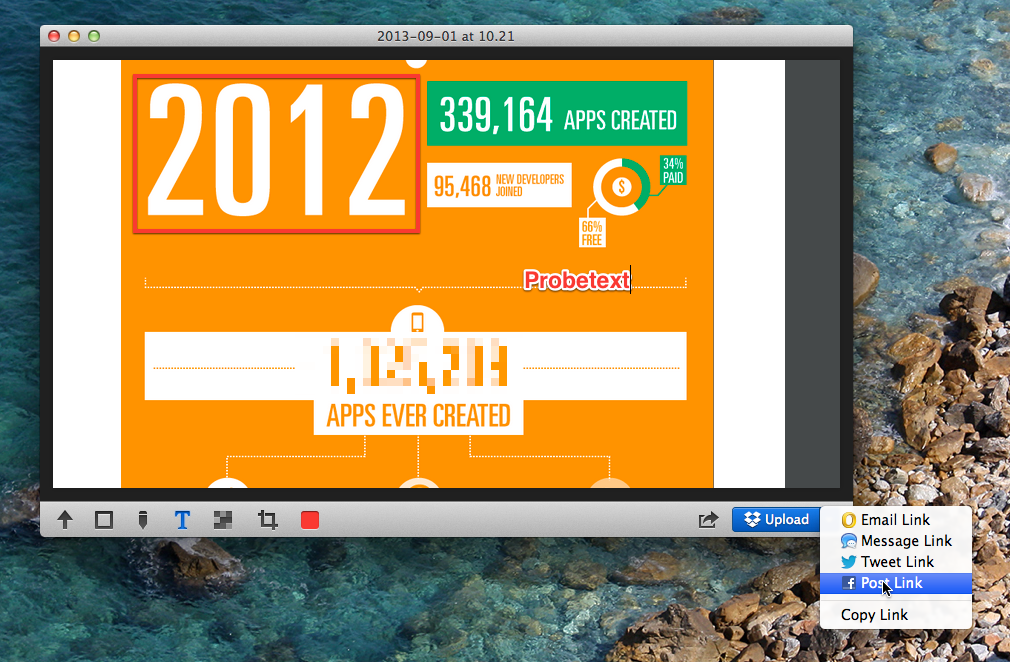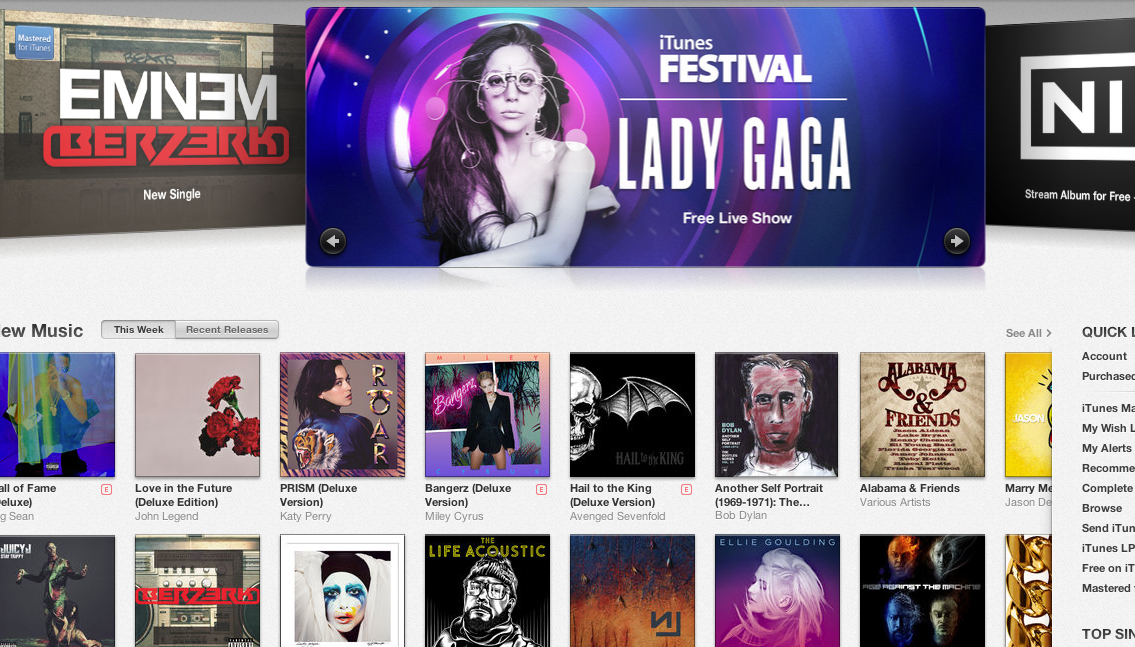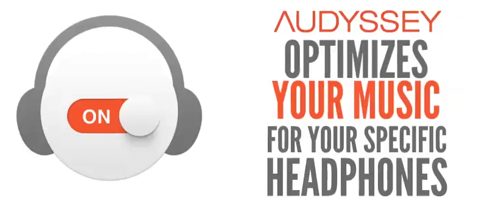Wer mit seinem iPhone 3D-Fotos machen möchte, sollte sich Seene einmal genauer anschauen. Die kostenlose App bietet die Möglichkeit, ganz einfach eine dreidimensionale Aufnahme zu machen, sofern ihr ein iPhone 4S oder neuer habt. Wie schnell das funktioniert, zeigt unser Video: Seene: 3D-Fotos auf dem iPhone weiterlesen
Alle Beiträge von Bastian
App-Test: FIFA 14 für iPad und iPhone
Schon seit Jahren macht die FIFA Reihe auch vor den Smartphones und Tablets nicht halt, FIFA 14 bietet da keine Ausnahme. Allerdings ist EA diesmal einen anderen Weg als zuvor gegangen und bietet das Spiel im Freemium-Format an. Wie bei den meisten Spielen dieser Art gibt es bei FIFA 14 auch FIFA Währung im Spiel zu kaufen, aber nötig fürs Spiel sind sie nicht. In der Grundversion könnt ihr entweder die Spiele der Woche euch vornehmen, Elfmeterschießen üben, online spielen und den beliebten Ultimate Modus benutzen und euer eigenes All-Star-Team zusammenstellen. Bezahlen müsst ihr erst, wenn ihr folgende Features freischalten wollt: App-Test: FIFA 14 für iPad und iPhone weiterlesen
HandBrake für Mac: MKVs für iTunes und Apple TV konvertieren
Wer seine MKVs in die iTunes Mediathek bringen oder aufs Apple TV streamen möchte, steht erst einmal vor Schwierigkeiten. Es gibt fürs Streamen eine Lösung, die ich in diesem Tutorial dargelegt habe. Da aber dank Updates das Ganze schon schwerer geworden ist, will ich hier noch eine andere Möglichkeit aufzeigen. HandBrake für Mac: MKVs für iTunes und Apple TV konvertieren weiterlesen
iPhone Panorama Foto Apps: 360 Panorama & Panorama 360 Camera im Test
Seit 2012 kann das iPhone Panorama Fotos schießen, trotzdem finden sich zahlreiche Foto Apps im App Store, die ebenfalls Panorama Fotografie bieten, auch fast alle mit dem gleichen Namen. Wir haben uns die kreativ betitelten Apps 360 Panorama und Panorama 360 Camera genauer angeschaut. Beides sind Universal Apps, die 89 Cent kosten. Lohnt sich der Kauf oder reicht die iPhone Panorama Funktion aus? iPhone Panorama Foto Apps: 360 Panorama & Panorama 360 Camera im Test weiterlesen
Parallels Access: So kommt der Mac aufs iPad
Wer seine Mac Programme auf einem iPad nutzen wollte, hatte bisher kaum Möglichkeiten. Mit der App MaxiVista ließ sich zwar das iPad als erweiterter Bildschirm nutzen, aber mehr war da nicht drin. Mit Parallels Access gibt es jetzt einen großen Fortschritt in der Sache. Ihr könnt all eure Mac Programme ganz normal auf dem iPad nutzen. Aber ob das wirklich funktioniert?
Schnelle Verbindung, einfache Gesten
Sobald ihr auf dem iPad die App und auf dem Mac die Software installiert habt, erfolgt die Verbindung automatisch. Bei mehreren Rechnern könnt ihr auch wechseln. Zum Start gibt es ein Einführungsvideo, welches die wichtigsten Funktionen erklärt. Parallels selber hat auch im eigenen Kanal Tutorial Videos erstellt, hier zum Beispiel zum Multi-Tasking:
Jede App lässt sich starten
Wenn Parallels Access zum ersten Mal auf dem iPad gestartet wurde, sind ein paar Apps auch direkt zum App Launcher hinzugefügt. Ich weiß nicht, nach welchen Prinzipien das erfolgt, aber ihr könnt jede App, die auf dem Mac installiert ist, auch auf dem iPad hinzufügen und auch angezeigte Apps entfernen.
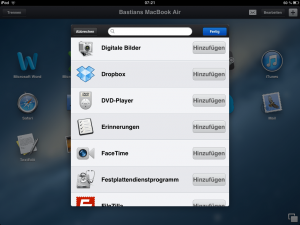
Besonders praktisch ist das Arbeiten mit den Office Programmen. Ich bin mit Pages und Tables auf dem iPad nie warm geworden und würde so weit gehen, dass es die sinnlosesten Anschaffungen waren. Mit Parallells Access können die Office Programme mit allen Funktionen genutzt werden. Auch auf dem iPad mini war es für mich problemlos möglich, die Funktionen zu nutzen. Etwas nervig ist lediglich die Tatsache, dass die ausgefahrene Tastatur recht viel vom Bildschirm wegnimmt, die App läuft nur im Landschaftsmodus.
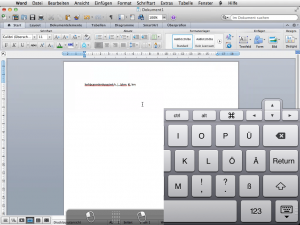
Aus Spaß habe ich auch mal Steam und dann Counterstrike Source gestartet und auch das ist problemlos gestartet, wie hier zu sehen:

Allerdings war eine Steuerung nicht möglich, dafür müsste man eine Bluetooth-Tastatur anschließen. Aber Spiele mit Maussteuerung sollten problemlos möglich sein.
Erweiterte Tastatur und Maus-Unterstützung
Damit ein vernünftiges Arbeiten gewährleistet ist, wurde die Standard-Tastatur von Parallels erweitert. So sind auch ESC, CMD, die F-Tasten usw. zu finden, was das Arbeiten um einiges erleichtert. Zudem besteht die Möglichkeit, einen Mausschalter einzuschalten. Die Unterstützung klappt ziemlich gut und man kann präzise auf einzelne Menüpunkte klicken. Doch auch ohne Maus ist alles sehr gut zu bedienen, wenn bspw. ein Fenster verkleinert werden soll, müsst ihr nur auf die Ecke drücken und dann warten, bis sich der Rand der Lupe komplett blau gefärbt hat und schon könnt ihr das Fenster minimieren. Das ist bspw. nötig, wenn ihr auf den Desktop-Modus schaltet und eure Fenster zu groß sind. Diesen Modus würde ich aber am iPad mini nicht empfehlen. Auch sonst ist die Steuerung durchdacht, ihr könnt wie gewohnt zoomen und mit zwei Fingern gleichzeitig wird in Programmen ein Rechtsklick ausgeführt.

Fazit
Ich war überrascht, wie stabil Parallels Access lief, allerdings werde ich das Programm wohl nach der 14-tägigen Testphase nicht weiter nutzen. Das Jahresabo kostet nämlich 70 Euro und der Nutzen ist nur gegeben, wenn ihr entweder den Rechner im Arbeitszimmer nicht aufsuchen und im Wohnzimmer auf der Couch arbeiten wollt. Oder ihr seid oft in der Position woanders auf euren Rechner Remote zugreifen zu müssen, bspw. beim Kunden o. ä. In dem Falle kann ich Parallels Access voll empfehlen, für gelegentliche Privatanwender sind die Kosten zu hoch. Die App selber läuft übrigens ab iPad 2 und iOS 6.
Glui: Mac Screenshots Tool mit Sofortbearbeitung
Vor einiger Zeit hatte ich mehrere kostenlose Möglichkeiten für Screenshots am Mac vorgestellt. Mit Glui teste ich eine App, die mit satten 5,99€ zu Buche schlägt. Ob sich die Investition lohnt und was Glui kann, erfahrt ihr im Test. Glui: Mac Screenshots Tool mit Sofortbearbeitung weiterlesen
Tutorial: Netflix auf Apple TV einrichten
Update: In Deutschland ist Netflix inzwischen auch gestartet und ihr könnt ohne Probleme einen deutschen Account einrichten. Falls ihr aber schon gemäß der Anleitung unten einen US-Account eingerichtet habt, könnt ihr diesen auch weiterhin benutzen. Falls ihr unblock.us oder ähnliche Dienste ausschaltet, erhaltet ihr den deutschen Inhalt angezeigt. Das ist sehr praktisch, da Netflix stark variierenden Content bietet. In Deutschland sind zum Start bspw. die beiden Serien Penny Dreadful und Elementary dabei, im US Netflix sind diese nicht zu finden. Darum bleibt unsere Anleitung weiter aktuell, wenn ihr zum günstigeren Preis alle Netflix Inhalte mitnehmen möchtet.
Das Angebot von Netflix hat es leider noch nicht nach Deutschland geschafft. Aber mit ein paar Tricks ist es möglich, Netflix auch in Deutschland auf dem Apple TV zu nutzen. Und so funktioniert es: Tutorial: Netflix auf Apple TV einrichten weiterlesen
Tutorial: iTunes US Account erstellen
Einige Serien, Filme oder Alben gibt es nur im iTunes US Store oder sie sind dort einfach nur billiger. Um einen iTunes US Account erstellen zu können, bedarf es nur wenigen Minuten. Mit unserer Anleitung geht es Schritt für Schritt durch den Ablauf, alle Bilder lassen sich mit einem Klick vergrößern: Tutorial: iTunes US Account erstellen weiterlesen
App-Test: Marvel Pinball für iOS
Die Zen Studios gehören im Pinball Software Bereich zu den Referenzen unter den Entwicklern. Für iPad und iPhone gibt es auch eine Universalapp, in welcher nur die Helden von Marvel Comics im Mittelpunkt stehen. 0,89€ kostet Marvel Pinball und inbegriffen ist schon der Tisch zum Kassenschlager von 2012, den Avengers.
[av_button label=’Marvel Pinball im App Store laden‘ link=’manually,http://clkuk.tradedoubler.com/click?p=23761&a=2280450&url=https%3A%2F%2Fitunes.apple.com%2Fde%2Fapp%2Fmarvel-pinball%2Fid595689324%3Fmt%3D8%26uo%3D4%26partnerId%3D2003′ link_target=’_blank‘ color=’orange‘ custom_bg=’#444444′ custom_font=’#ffffff‘ size=’medium‘ position=’center‘ icon_select=’yes‘ icon=’17‘]
Der Tisch ist leider ein wenig farblos und wirkt doch trist, vor allem wenn man sich die Screenshots der anderen Tische anschaut. Das liegt aber daran, dass der Tisch den Helicarrier darstellen soll. Dafür sehen die 3D-Modelle Figuren gut aus, Iron Man und Thor stehen in den Ecken des Tischs und Loki als Schurke in der Mitte. Aufgaben werden gestartet, indem ihr die Panels vor Loki trefft, teilweise müsst ihr dann durch einen der Tunnel, wo das Symbol des Avengers aufleuchtet. Ihr habt auch jeden der Avenger als eigene Kugel mit Spezialfähigkeiten, die dann auch eigene Aufgaben freischaltet. Hier ein paar Eindrücke vom Tisch:
Wer Flipper mag und auf Marvel steht, der sollte sich die App ruhig laden. Leider gibt es die anderen Tische nur als in-App-Käufe, sie kosten jeweils 1,79€. Schade ist es, dass es keine Möglichkeit gibt, die Tische im Paket günstiger zu kaufen. Wer alle Tische kauft, muss dann zu den 0,89€ noch einmal 17,90€ hinlegen. Auf der anderen Seite sind die Pinball Sammlungen auf den Konsolen oder Handhelds oft direkt so teuer.
Und noch ganz wichtig für Nutzer von Zen Pinball: Dort gekaufte Marvel Tische können nicht übertragen werden!
[av_button label=’Marvel Pinball im App Store laden‘ link=’manually,http://clkuk.tradedoubler.com/click?p=23761&a=2280450&url=https%3A%2F%2Fitunes.apple.com%2Fde%2Fapp%2Fmarvel-pinball%2Fid595689324%3Fmt%3D8%26uo%3D4%26partnerId%3D2003′ link_target=’_blank‘ color=’orange‘ custom_bg=’#444444′ custom_font=’#ffffff‘ size=’medium‘ position=’center‘ icon_select=’yes‘ icon=’17‘]
iPhone Music Player: Audyssey Media Player
Auch wenn die native iPhone Musik App auch ohne Equalizer gute Ergebnisse liefert, hängt vieles auch am entsprechenden Kopfhörer. Audyssey hat eine Universal-App für iPhone und iPad rausgebracht, die aus einem Kopfhörer das Maximum an Klang herausholen will: Den Audyssey Media Player. Ob sich der Kauf der App lohnt, erfahrt ihr hier. iPhone Music Player: Audyssey Media Player weiterlesen